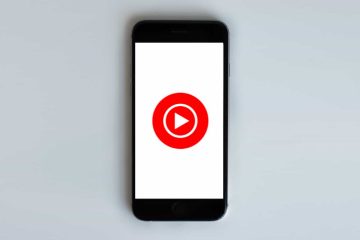O Windows 11 já introduziu alguns novos papéis de parede, temas e ícones, e oferece a opção de definir papéis de parede do Bing na área de trabalho e na tela de bloqueio. Se não estiver satisfeito com as opções de personalização, você pode definir Vídeo como papel de parede da área de trabalho no Windows 11.
Você pode definir Vídeo como papel de parede da área de trabalho no Windows 11, mas como o sistema operacional não oferece suporte nativo ao recurso, você precisa confiar em aplicativos de terceiros. A partir de agora, existem alguns aplicativos do Windows 11 disponíveis na Web que permitem que você aplique o papel de parede de vídeo.
Melhores métodos para definir o papel de parede de vídeo no Windows 11
Então, se você estiver usando o Windows 11 e procurando maneiras de definir o vídeo como papel de parede, está lendo o guia certo. Abaixo, compartilhamos alguns métodos fáceis para definir qualquer video como papel de parede da área de trabalho no Windows 11. Vamos começar.
1) Definir vídeo como papel de parede com o VLC Media Player
Você pode usar o VLC Media Player para definir o papel de parede do vídeo no Windows 11. Para quem não sabe, o VLC é uma ferramenta de media player gratuita disponível para PC com Windows 11. Veja como usá-lo para definir o vídeo como papel de parede no Windows 11.
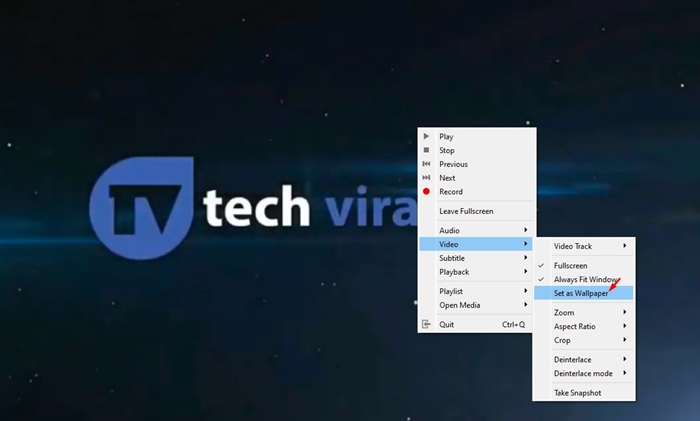
1. Antes de tudo, baixe e instale o aplicativo VLC Media Player no seu computador Windows 11.
2. Agora localize o vídeo que você deseja definir como papel de parede da área de trabalho. Reproduza o arquivo de vídeo com um media player VLC.
3. Agora clique com o botão direito do mouse no vídeo e selecione Vídeo > Definir como papel de parede.
4. Agora, o vídeo ficará em tela cheia. Isso significa que o vídeo foi definido como papel de parede.
É isso aí! É assim que você pode usar o VLC media player para definir o vídeo como papel de parede no Windows 11. O problema com o VLC media player é que ele reproduz o vídeo no modo de tela cheia, você pode acessar o botão Iniciar, a barra de ferramentas do Windows etc. , mas os ícones e atalhos da área de trabalho estão ausentes.
2) Definir vídeo como papel de parede usando o YouTube
Se você não deseja instalar nenhum terceiro, party, você pode usar o site para desktop do YouTube para definir o vídeo como papel de parede. Quando você reproduz um vídeo do YouTube no modo de tela inteira, o vídeo continua sendo reproduzido em segundo plano quando você trabalha em outras coisas. Isso significa que você ainda pode acessar o menu Iniciar, seus aplicativos abertos etc., mas não poderá usar os ícones ou atalhos da área de trabalho.
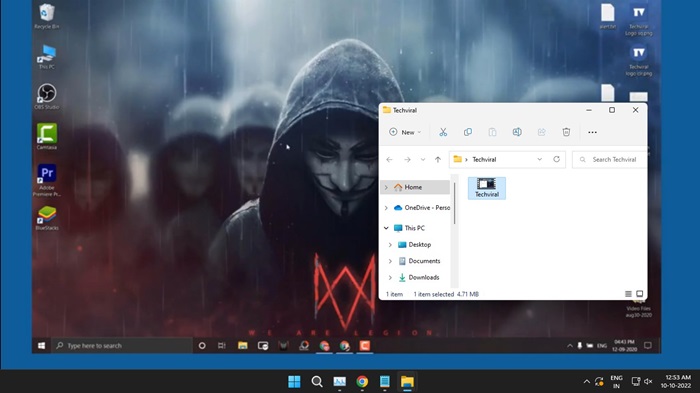
1. Primeiro, abra seu navegador da Web favorito e visite YouTube.com.
2. Agora reproduza o vídeo que deseja definir como plano de fundo.
3. Clique duas vezes no vídeo para entrar no modo de tela cheia.
4. Você precisa usar a função ALT+TAB para alternar entre aplicativos abertos.
É isso! Você pode usar a função ALT+TAB para colocar aplicativos abertos em cima dos vídeos.
3) Defina o papel de parede de vídeo no Windows 11 com o Desktop Live Wallpaper+
Desktop Live Wallpaper+ é um aplicativo da Microsoft Store que permite usar imagens, GIFs e vídeos como papel de parede da área de trabalho. Ele está disponível gratuitamente e funciona bem no Windows 11 mais recente. Veja como usar o aplicativo.
1. Primeiro, baixe e instale o Desktop Live Wallpaper+ em seu computador Windows 11.
2. Uma vez instalado, abra o aplicativo e clique em Adicionar fotos/vídeos.
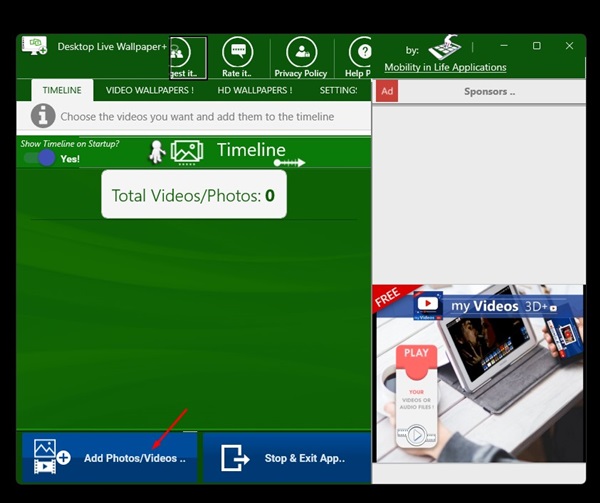
3. Agora selecione o plano de fundo do vídeo que você deseja definir.
4. Feito isso, clique no botão Aplicar alterações.
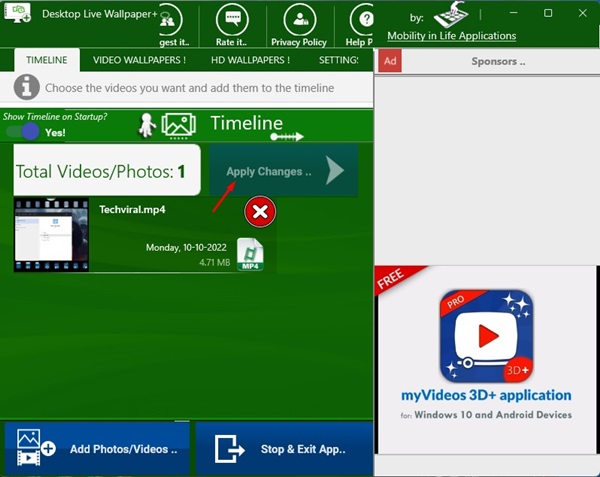
5. Você também pode explorar a seção Configurações para fazer outros ajustes, como o uso de transições, som do vídeo, duração da foto e muito mais.
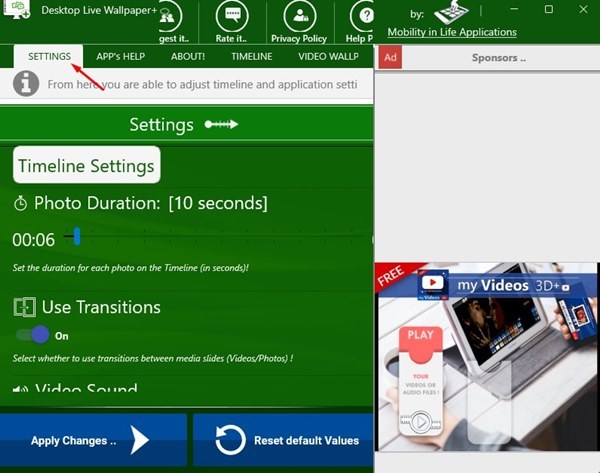
6. Se você quiser parar o papel de parede do vídeo, clique com o botão direito do mouse no ícone da bandeja do sistema Desktop Live Wallpaper+ e selecione Sair.
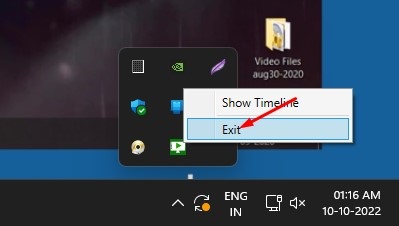
É isso aí! É assim que você pode usar o Desktop Live Wallpaper+ para definir o vídeo como papel de parede no seu computador Windows 11.
Leia também: 10 melhores reprodutores de vídeo gratuitos para Windows 11
Então, este guia é sobre como definir um vídeo como papel de parede no Windows 11. Se precisar de mais ajuda para definir o papel de parede de vídeo no Windows 11, informe-nos na caixa de comentários abaixo.